Nel caso dei supporti di memorizzazione, la formattazione è quella particolare procedura che permette di predisporre il supporto che accoglierà i dati: si pensi a un hard disk, un’unità SSD, una chiavetta USB, una scheda SD o un qualunque altro supporto di memorizzazione esterno.
Formattare significa quindi preparare un supporto di memorizzazione per renderlo idoneo all’archiviazione di dati. A stretto rigore, un’unità viene dapprima inizializzata ovvero predisposta a livello logico con la creazione di una o più partizioni secondo un preciso schema di partizionamento (GPT o MBR).
Le partizioni di hard disk, SSD e unità rimovibili vengono utilizzate per suddividere i dati. In una partizione, ad esempio, si può installare il sistema operativo mentre l’altra accoglierà i dati.
Nel caso di molti sistemi operativi vengono create, sullo stesso supporto, una partizione che si occupa di gestire la procedura di avvio mentre in un’altra vengono salvati i file che fanno funzionare il sistema vero e proprio (e che vengono caricati successivamente). Spesso si ha anche una partizione di ripristino che permette di recuperare il sistema in caso di problemi.
Dopo aver creato la o le partizioni, viene avviata la formattazione vera e propria che si occupa di suddividere l’unità in una serie di blocchi di uguali dimensioni che nel caso degli hard disk sono chiamati cluster.
Parlando di unità SSD e in generale di supporti che basano il loro funzionamento su memorie flash non è corretto usare il termine cluster: Windows utilizza infatti il termine generico unità di allocazione.
Le strutture logiche create in seguito alla formattazione permettono l’accesso ai dati in lettura e scrittura: la “ricetta” per preparare la struttura che ospita i dati si chiama file system.
Esistono diversi file system: alcuni sono stati ideati da Microsoft, come NTFS, tanti altri sono nati in seno alla famiglia GNU/Linux come i vari ext (Extended File System).
Alcuni sistemi operativi supportano certi file system, altri non sono invece compatibili. Grazie ad alcuni driver o comunque a utilità dedicate che li incorporano, è possibile ad esempio leggere e scrivere unità EXT in Windows.
Il “padre” di Linux, Linus Torvalds, ha accettato da parte sua di integrare il driver NTFS3 di Paragon nel kernel del sistema operativo.
Formattatori per Windows: quali sono i migliori
Windows integra uno strumento che da Esplora file, il file manager integrato a livello di sistema operativo consente di formattare unità di memorizzazione interne ed esterne.
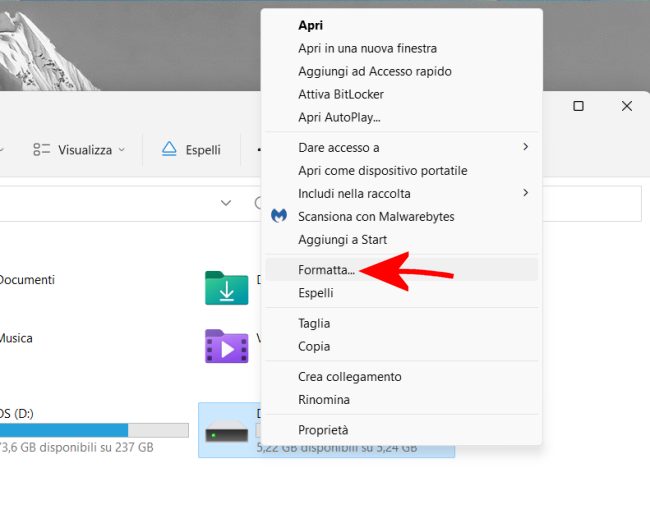
Il formattatore “ufficiale” di Windows si attiva semplicemente cliccando con il tasto destro su un’unità dalla finestra Questo PC quindi scegliendo la voce Formatta. L’invito a formattare un’unità compare inoltre quando si collega al sistema un dispositivo che utilizza un file system non riconosciuto da Windows.
Attenzione quindi a non formattare per errore supporti di memorizzazione che si usano su sistemi basati su kernel Linux.
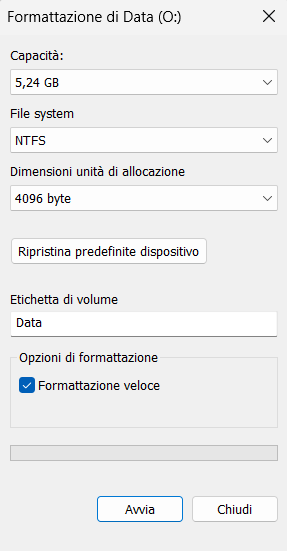
In un altro articolo abbiamo visto la differenza tra formattazione veloce e completa: in breve, lasciando attiva la casella Formattazione veloce, Windows si limita a cancellare il contenuto della tabella di allocazione presente nell’unità e che contiene gli attributi di tutti i file ivi presenti; con una formattazione completa viene ricostruito il file system, reimpostata l’etichetta dell’unità, la dimensione delle unità di allocazione, effettuata una ricerca delle eventuali aree danneggiate e a partire da Windows Vista applicata una serie di “zero” sull’intero contenuto.
In un altro articolo spieghiamo infatti come recuperare file dopo formattazione di hard disk e SSD.
Per inizializzare o reinizializzare un supporto di memorizzazione si può invece premere la combinazione di tasti Windows+X quindi selezionare Gestione disco.
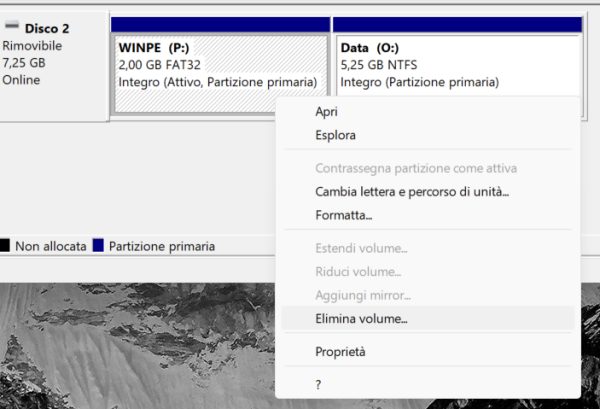
Dopo aver individuato, nella parte inferiore della finestra Gestione disco, l’unità di proprio interesse, cliccando con il tasto destro sulle varie partizioni presenti e infine su Elimina volume è possibile eliminare tutto il contenuto presente nel supporto di memorizzazione.
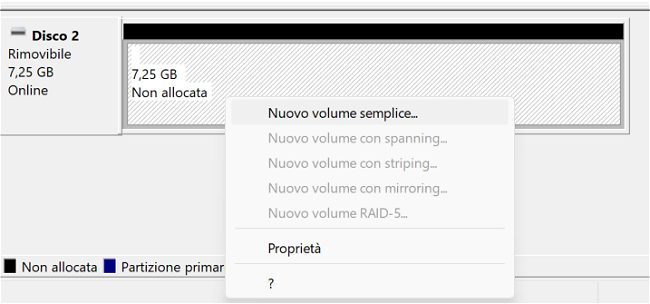
Cliccando di nuovo con il tasto destro poi su Nuovo volume semplice è possibile creare una o più partizioni quindi formattarle singolarmente con lo stesso file system o con file system diversi.
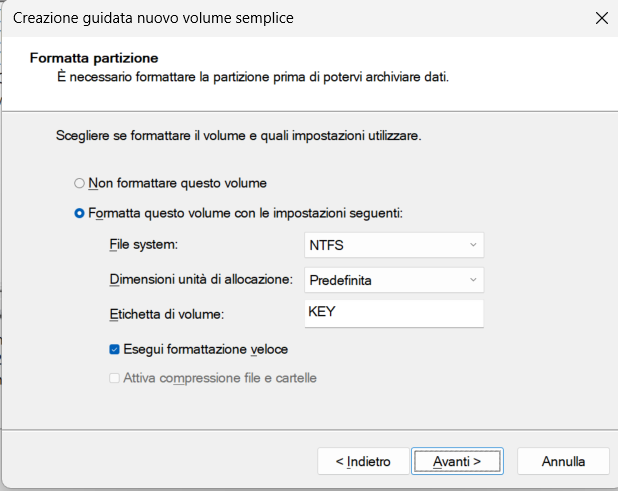
Ancora, le unità interne ed esterne possono essere formattate con l’utilità Diskpart: ne abbiamo presentato il funzionamento in tanti nostri articoli.
È uno degli strumenti migliori per formattare una chiavetta USB o un’unità esterna che non apparisse nella finestra Questo PC.
Tra i migliori formattatori per Windows citiamo MiniTool Partition Wizard. Consente di gestire le partizioni e formattare qualunque unità. Prevista la possibilità di ricostruire lo schema di partizionamento GPT o MBR (con la possibilità di effettuare una conversione dall’uno all’altro), di azzerare il contenuto del supporto di memorizzazione e di effettuare un test alla ricerca di aree danneggiate.
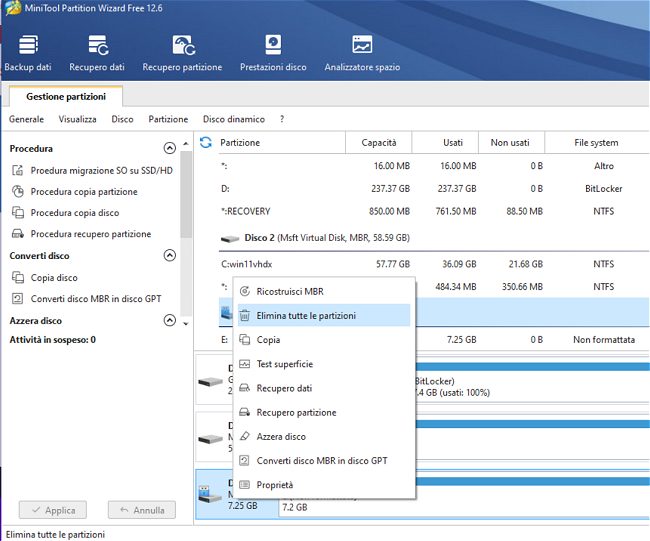
Con un clic con il tasto destro su un blocco di spazio non allocato quindi su Crea si può creare una nuova partizione scegliendo anche tra file system non supportati da Windows.
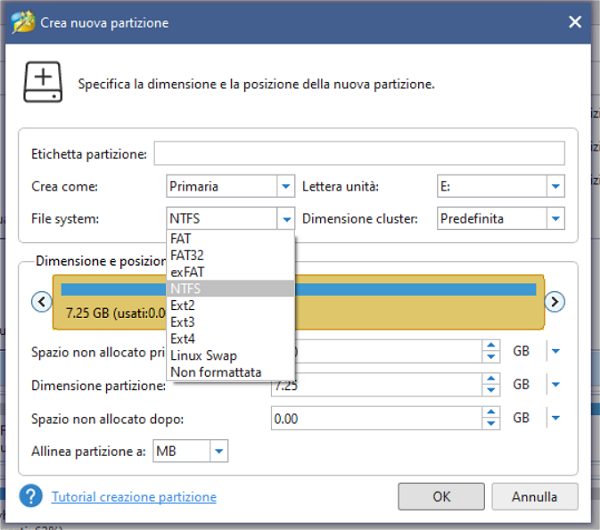
Citiamo anche AOMEI Partition Assistant, EaseUS Partition Master e Paragon Partition Master.
Tutti fruibili gratis, i software MiniTool e AOMEI sono utilizzabili in versione free sia in contesti domestici che professionali (gli altri due solo per finalità personali, non commerciali).
Formattazione a basso livello
Da ultimo una nota importante: la formattazione completa di Windows non ha nulla a che vedere con la formattazione a basso livello.
Quest’espressione veniva ampiamente utilizzata in passato (anni ’80-’90) per riferirsi all’opzione di formattazione che consentiva di rimuovere le “imprecisioni” legate ai sistemi di controllo delle testine usati all’epoca.
La formattazione a basso livello non cancellava quindi soltanto i dati ma permetteva di rigenerare le tracce e i settori dell’unità di memorizzazione.
Oggi si usa spesso il termine formattazione a basso livello per riferirsi all’operazione di reinizializzazione dell’unità, possibile servendosi di apposite utilità fornite dai produttori.
Queste utilità svolgono un controllo puntuale del supporto di memorizzazione azzerandone il contenuto. In seguito a quest’attività i dati eventualmente memorizzati in precedenza non risultano più recuperabili.
/https://www.ilsoftware.it/app/uploads/2023/05/img_24697.jpg)
/https://www.ilsoftware.it/app/uploads/2025/12/aggiornamento-processori-compatibili-windows-11.jpg)
/https://www.ilsoftware.it/app/uploads/2025/12/windows-11-riavvio-automatico-indesiderato.jpg)
/https://www.ilsoftware.it/app/uploads/2025/12/confronto-windows-11-AI-windows-xp-SP2.jpg)
/https://www.ilsoftware.it/app/uploads/2025/12/KB5070311-KB5070310-Windows-11.jpg)